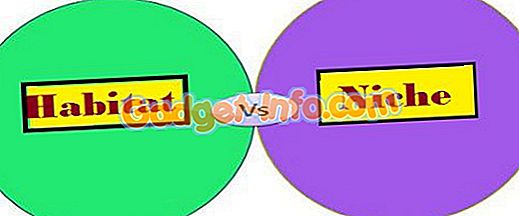Sie haben also den Sprung gewagt und sind von einem Android-Smartphone auf das iPhone umgestiegen. Nun, wir respektieren Ihre Entscheidung, denn das iPhone ist ein ziemlich tolles Smartphone. Wenn Sie das iPhone zum ersten Mal verwenden, ist Ihnen dies möglicherweise etwas unbekannt. Während iOS recht einfach zu verwenden ist, unterscheidet sich das Erlebnis von Android. Wir sind also hier, um Sie an Ihr brandneues iPhone zu gewöhnen. Hier sind 10 nützliche Tipps für Erstbenutzer von iPhone:
1. iPhone Gesten
Während Android eine Reihe cooler Gesten enthält und Sie weitere Apps über Drittanbieter hinzufügen können, bietet das iPhone einige coole Gesten:
- Sie können von oben nach unten streichen, um das Benachrichtigungszentrum aufzurufen, und von unten nach oben, um Control Center zu öffnen.
- Wenn Sie auf dem Homescreen nach unten streichen, wird die universelle Suchfunktion "Spotlight" auf dem iPhone angezeigt.
- Sie können auf verschiedenen Seiten nach rechts vom linken Rand streichen, um zurückzugehen .

- Um kürzlich geschlossene Registerkarten in Safari auszuchecken, halten Sie einfach das neue Registersymbol im Registerkartenschalter gedrückt.
- Prise to zoom ist eine Geste, die Sie sicher kennen. Auf einem iPhone können Sie die Videos jedoch mithilfe von Pinch zoomen .
- In der Foto- App können Sie einfach mehrere Fotos auswählen, indem Sie zuerst auf die Schaltfläche "Auswählen" klicken und dann den Finger zu den Bildern bewegen, die Sie auswählen möchten.
- Möchten Sie schnell zum Anfang einer Seite wechseln ? Egal welche App Sie verwenden, Sie können einfach auf die Statusleiste oben tippen, um zum Seitenanfang zu gelangen.
2. Verwenden Sie 3D Touch
Wenn Sie zu einem iPhone 6s oder neuer wechseln, werden Sie 3D Touch lieben. 3D Touch auf dem iPhone erfordert, dass Sie stärker auf das Display drücken, um auf coole Verknüpfungen zuzugreifen oder auf etwas zu schauen. Sie müssen 3D Touch jedoch zuerst in Einstellungen-> Allgemein-> Eingabehilfen aktivieren . Nach der Aktivierung können Sie mit den 3D-Touch-App-Symbolen kurze Verknüpfungen, Bilder oder Benachrichtigungen erhalten, um einen Blick zu erhalten und vieles mehr zu tun. In unserer Liste der wirklich coolen 3D-Touch-Tricks erfahren Sie mehr.

3. Nachtschicht aktivieren
Smartphone-Displays und fast alle Displays geben ein blaues Licht ab, das die Augen belasten und nachts den Schlaf beeinträchtigen kann. Nun, iPhones verfügen über eine coole Night Shift-Funktion, die beim Einschalten einen Filter zum Display hinzufügt. Dadurch wird sichergestellt, dass das blaue Licht herausgefiltert wird und das Display angenehm anzusehen ist.
Sie können Night Shift über das Control Center auf Ihrem iPhone aktivieren. Es kann auch festgelegt werden, dass es zu einem bestimmten Zeitpunkt ein- oder ausgeschaltet wird. Dazu können Sie zu Einstellungen-> Anzeige & Helligkeit-> Nachtschicht wechseln und die Zeitpläne des Zeitplans ändern. Hier können Sie auch die Farbtemperatur einstellen.

4. Verwenden Sie Assistive Touch
Die Home-Taste des iPhones ist ziemlich ansprechend. Mit der neuen kapazitiven Home-Taste des iPhone 7 hat sich die Situation sogar noch verbessert. Das Drücken der Home-Taste für verschiedene Aktionen kann sich jedoch etwas verlangsamen. Nun, iOS bietet eine sehr coole Assistive Touch-Funktion, die, wenn aktiviert, schwebende Symbolverknüpfungen für Home, Siri, Benachrichtigungscenter, Kontrollzentrum und mehr bietet. Sie können sogar benutzerdefinierte Gesten erstellen, sodass Sie sie verwenden können, indem Sie einfach auf eine Schaltfläche tippen. Sie können Assistive Touch in Einstellungen-> Allgemein-> Eingabehilfen aktivieren.

5. iPhone-Tastaturtricks
Das iPhone hat eine sehr schlanke Tastatur und Sie können Ihr Tipperlebnis mit ein paar wirklich coolen Tricks verbessern. Sie können beispielsweise Verknüpfungen zum Ersetzen von Text erstellen, Diktat verwenden, den Domänennamen schneller eingeben und mehr. In unserer Liste der besten iPhone-Tastaturtricks erfahren Sie mehr.
Wenn Sie die gängige iOS-Tastatur nicht wirklich mögen, können Sie jederzeit Tastatur-Apps von Drittanbietern installieren. Nachdem Sie eine Tastatur-App installiert haben, müssen Sie auf Einstellungen-> Allgemein-> Tastatur-> Tastaturen gehen und auf „ Neue Tastatur hinzufügen “ tippen. Nach dem Hinzufügen können Sie auch auf die Tastatur tippen und ihr „vollen Zugriff“ geben, damit sie besser funktionieren kann.

6. Tipps zum Batteriesparen
Wenn Sie eine Plus-Version des iPhone rocken, werden Sie die erstaunliche Akkuleistung lieben, und wenn Sie ein gewöhnliches iPhone besitzen, sollte die Akkuleistung in Ordnung sein. Es gibt jedoch Möglichkeiten, die Akkuleistung Ihres iPhones zu erhöhen.
Als erstes können Sie den „ Low Power Mode “ verwenden. Während iOS Sie auffordert, den Energiesparmodus zu aktivieren, wenn der Akku des iPhone 20% oder weniger beträgt, können Sie ihn unter Einstellungen-> Akku manuell aktivieren. Der Low-Power-Modus reduziert den Stromverbrauch durch Deaktivieren der Hintergrund-App-Aktualisierung, Hey Siri, einiger Übergänge usw.

Auf der Seite Akku finden Sie außerdem eine Liste der Apps, die Strom verbrauchen. Sie können dann die Hintergrund-App-Aktualisierung der am stärksten hungrigen Apps deaktivieren, um Batterie zu sparen. Gehen Sie dazu auf Einstellungen-> Allgemein-> Hintergrund-App-Aktualisierung, und deaktivieren Sie die Apps, die Sie nicht im Hintergrund ausführen möchten.

7. Versuchen Sie es mit Siri
Möglicherweise haben Sie Google Now auf Ihrem Android-Smartphone verwendet. Es besteht kein Zweifel, dass Google Now ein ziemlich funktionaler virtueller Assistent ist, aber es ist nicht so frech wie Siri (das ändert sich mit Google Assistant). Außerdem ist Siri dank Apple, das es für Entwickler von Drittanbietern öffnet, jetzt viel besser als früher. Sie können Siri für die üblichen Aufgaben verwenden, z. B. Anrufe tätigen, Systemeinstellungen umschalten, Alarme oder Erinnerungen einstellen, Notizen machen usw., und Sie können Siri auch verwenden, um eine WhatsApp-Nachricht zu senden, ein Uber zu übernehmen und vieles mehr.
Wenn Sie Siri beim Einrichten Ihres iPhones nicht aktiviert haben, können Sie dies unter Einstellungen-> Siri tun. Hier können Sie auch " Allow Hey Siri " aktivieren, um den Sprachassistenten auszulösen, auch wenn Ihr Gerät gesperrt ist.

8. AirDrop
Wenn Sie Dateien, Medien, Links oder Ähnliches von einem iPhone für ein anderes iPhone, iPad oder Mac freigeben möchten, können Sie die AirDrop-Funktion verwenden. Sie können AirDrop im Control Center aktivieren und Dateien für Ihre iCloud-Kontakte oder für jeden freigeben. Wenn Sie etwas von AirDrop freigeben, erhält der Empfänger eine Vorschau mit der Aufforderung, dies zu akzeptieren oder abzulehnen.

Die empfangene Datei wird in der App geöffnet, von der Sie sie gesendet haben. AirDrop funktioniert, wenn sich zwei Geräte im selben WLAN-Netzwerk befinden und die Funktion auch Bluetooth verwendet, falls ein Problem mit der WLAN-Verbindung besteht.
9. Sichern Sie Ihr iPhone
Sie können alles auf Ihrem iPhone auf iCloud oder auf Ihrem PC oder Mac über iTunes sichern. Um Ihr iPhone auf iCloud zu sichern, können Sie zu Einstellungen-> iCloud gehen und nach unten scrollen, um die Option „ Backup “ zu finden. Aktivieren Sie hier "iCloud Backup" oder tippen Sie auf "Jetzt sichern", um den Sicherungsvorgang zu starten. Stellen Sie sicher, dass Sie mit einem WLAN-Netzwerk verbunden sind und genügend Platz in Ihrem iCloud-Speicher haben.

Um Ihr iPhone über iTunes zu sichern, öffnen Sie iTunes auf Ihrem PC oder Mac und schließen Sie Ihr iPhone an. Wenn Ihr Gerät in iTunes angezeigt wird, klicken Sie auf das Gerätesymbol und auf der Seite "Zusammenfassung" finden Sie eine Option, um eine Sicherungskopie Ihres iPhone auf dem Computer zu erstellen. Klicken Sie einfach auf " Jetzt sichern ", um den Vorgang zu starten.

Wenn Sie Ihr iPhone zum ersten Mal über iTunes sichern, kann dies eine Weile dauern. Wenn der Vorgang abgeschlossen ist, können Sie unter Bearbeiten-> Voreinstellungen-> Geräte nach Sicherungen suchen .

Alles auf dem iPhone wird gesichert. Falls Sie das Gerät auf die Werkseinstellungen zurücksetzen müssen, können Sie dies tun und dann das Backup wiederherstellen, um Ihr iPhone mit allen Daten und Apps zu erhalten.
10. Erzwingen Sie einen Neustart Ihres iPhone
Es gibt die Wahrnehmung, dass iPhones nicht nachgeben oder auflegen, und genau dies ist „Wahrnehmung“! Es kommt vor, dass ein iPhone stecken bleibt und es scheinbar keine Möglichkeit gibt, es zum Laufen zu bringen. Nun, dann können Sie das iPhone neu starten, indem Sie die Ein- / Aus-Taste und die Home-Taste gedrückt halten .
Neu beim iPhone? Diese Tipps sollten hilfreich sein
Das iPhone ist ein recht einfach zu bedienendes Gerät, aber einige Funktionen sind gewöhnungsbedürftig. Wir hoffen, dass die oben genannten iPhone-Tipps für Sie nützlich sind. Wenn Sie weitere Zweifel oder Fragen zum iPhone haben, schreiben Sie uns eine Zeile in den Kommentarabschnitt.